マイクロソフト社が提供するエクセルは資料作成・分析業務には欠かせない表計算ツールです。しかし、関数や独自のルールが多く意外と「割り算」や「掛け算」のやり方を知らない人も多いのではないでしょうか。
本記事ではエクセルの「割り算(÷)」や「掛け算(×)」などの基本的な四則演算の方法を図を用いて詳しく解説します。「今さら誰かに聞けない…」という方は必見です。
目次を閉じる
エクセルでの割り算(÷)のやり方
エクセルでの割り算のやり方は「/(半角スラッシュ)」という記号(演算子)を用います。エクセルで単純な割り算をするだけなら関数は必要ないです。「÷」を入力しても何も起こらないので注意しましょう。
 記号「/」の前に割られる数を、「/」のあとに割る数を入れると計算できる
記号「/」の前に割られる数を、「/」のあとに割る数を入れると計算できる
また記号の「/」は半角です。Macの方は「英数」を、Windowsの方は「caps lock」を押してから「/」を押してください。


では、実際にエクセルを使って割り算の方法を説明します。図を載せているのでぜひ試しながら読んでください。
エクセルの割り算方法①:数値÷数値
まずは「数値÷数値」の計算にエクセルを用いる方法です。D3列に「12÷3」の結果を表示させたい場合は以下の2つの方法があります。
- セルを指定し数式バーに「=12/3」と入力
- セルに直接「=12/3」と入力
以下の図を参考に実際にやってみてください。解の4が表示されます。この際、エクセルで関数や計算を行う時は前に「=」を入れなければならないことを注意してください。これを忘れ「何も表示されない」という方は意外に多いので慣れない方は気をつけてください。

エクセルの割り算方法②:指定のセル÷数値
セルを指定して割り算の計算式とやり方を解説します。先ほどのD3のセルを指定して「D3÷4」をD4に入力してみましょう。
この場合も「=D3/4」という数式をD4に入力するだけです。これは「セル÷セル」でも可能なのでぜひ試してみてください。

エクセルの掛け算(×)のやり方
次にエクセルの掛け算(×)のやり方を説明します。掛け算も「×」ではできず、記号の「*(アスタリスク)」を使用します。

こちらも半角にした後「け」のキーボードを押します。WindowsもMacも変わらないので下図を参考にしてください。
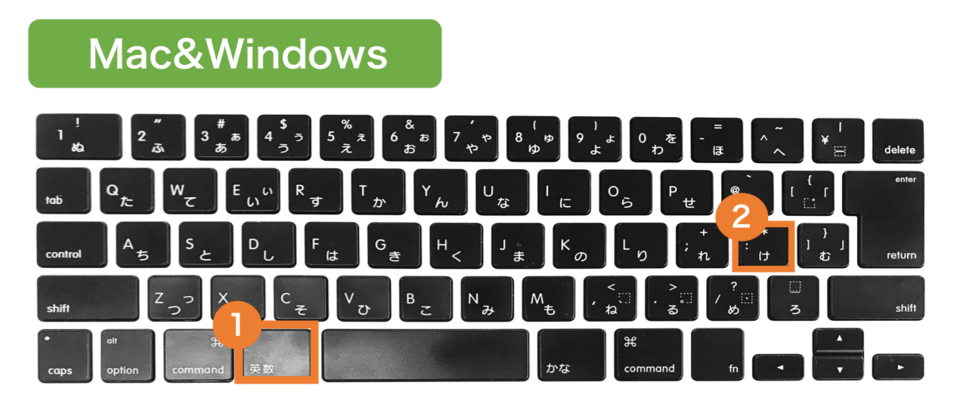
それでは実際にエクセルを使って掛け算をやっていきます。
エクセルの掛け算方法①:数値÷数値
「2×3」の結果をC3に出したい場合は割り算と同じく、数式バーかC3のセルに直接「=2*3」と入力します。実際にやってみると解の6が表示されるはずです。

エクセルの掛け算方法②:指定のセル×数値
上の計算式で出したC3の解を使って「セル×数」を解説します。読者の方も「C3×2」の結果をC4に反映させてみてください。
これも「=D3*2」を入力するだけで自動に計算してくれます。「セル×セル」も同じ要領でできます。

オートファイル機能で一気に割り算も可能
セル指定での割り算なら列ごとに一気に計算を行うことも可能です。計算したセルをもとにオートファイル機能を使用し、セルの右下に出る十字マークを「ドラッグしてしたまま下に引っ張る」or「ダブルクリック」すれば自動で計算してくれます。
エクセルの四則演算早見表
本記事では割り算と掛け算に重点を置いて解説していますが、足し算・引き算を知りたいという方は以下の四則演算表を参照してください。表の「演算子」とは、計算を行うために必要な記号のことを指します。

エクセル割り算の四捨五入・切り捨て・あまり
基本的なエクセルでの割り算、掛け算の方法を説明しました。
ここからは少し応用的に関数・テクニックを利用した四捨五入や切り捨て、あまりの計算方法について解説していきます。最初は少し難しいですが、これさえ覚えれば大体の計算には対応できるので、頑張って覚えましょう。
エクセルの割り算は関数で切り捨て・四捨五入できる
端数処理とは「四捨五入」「切り上げ」「切り下げ」のことです。
以下、エクセルの割り算で使用できる関数と使い方を解説します。これらの関数は非常に似ているので1つを覚えれば応用が可能です。四捨五入「round関数」を例に解説していきます。
- 四捨五入:round関数
- 切り上げ:roundup関数
- 切り下げ:rounddown関数
エクセルの割り算で四捨五入できる関数(round)
たとえば、round関数で「24÷5」を四捨五入し、整数表示したいとします。その場合、式は以下のようになります。

round系の関数は「()の中に2つの数字を入力すること」と「位を数字で指示すること」が最大の特徴です。
画像のように、前半の数字は表示させたい数字・式を入力し、後半の数字は四捨五入・切り上げ・切り下げの位を指定します。
上記の例は「整数表示」、つまり小数点第一位を四捨五入したいので「0」を入力しています。この変えたい桁に対応した数字は以下のようになっています。
- 小数点第一位:0
- 小数点第二位:1
- 小数点第三位:2
実例で解説します。以下の図を見てください。

上図ではコンマの後ろに「1」を入力し、小数点第二位を繰り上げた形で表示しています。つまり、元々「5÷4=1.25」であるところを「小数点第二位の四捨五入」で1.3と表示しているのです。
エクセル割り算の切り上げの関数(roundup)
基本的な式はround関数と同じです。指定した位で切り上げを行います。
エクセル割り算の切り下げの関数(rounddown)
こちらも基本的な計算式はround関数と同じで、指定した位で切り下げる処理を行ってくれます。
エクセルの割り算であまりを計算する
エクセルの割り算であまりを出したいときに使う関数がMOD関数です。以下でMOD関数の使い方を説明します。
たとえばMOD関数で「18÷5」の余りを求めたいとします。その場合、計算式は以下のようになります。

これを実行すると、以下のように表示されます。

このようにMOD関数は「18÷5=3あまり3」と処理し、あまりである3を表示するという働きをします。
エクセルの掛け算で関数を使用する場合
掛け算自体が「*」で実行できるのは上述のとおりですが、3つ以上の数の掛け算や数が大きい場合に有用なProduct関数を紹介します。
たとえば下図のB2・B3・B4のセルに入っている「999」「444」「13」をかけ合わせたいとします。

この場合、「*」を使った掛け算と「product関数」を使った掛け算では以下のように異なります。

このように、「*」を使った通常の掛け算よりも省略できる部分が多くなるというのがProduct関数の特徴となります。より多くの数をかけ合わせたいというときに便利な関数です。
エクセルの割り算は関数で応用ができる
エクセルは社会人には必須ともいえるスキルです。今回紹介した四則演算は基本ではありますが、エクセル自体はビジネスにおいて非常に重要なスキルです。
ぜひ本記事で基本を身につけ、生産性向上につなげましょう。
働き方改革メディア「Beyond」でさらに詳細解説
Beyondは、ビジネスリーダーのための働き方メディアです。
経済成長の鈍化、労働人口の減少が進む日本。この地で経済活動を営む私たちが希望を持って豊かな生活を送るためには、これまでの非効率な働き方を変え、一人ひとりの生産性を高めることが重要です。
Beyondでは、政府・民間企業による働き方改革の取り組みを中心に、経営戦略、テクノロジー、キャリア、経済まで、幅広い分野の情報を配信します。

BOXILとは
BOXIL(ボクシル)は企業のDXを支援する法人向けプラットフォームです。SaaS比較サイト「BOXIL SaaS」、ビジネスメディア「BOXIL Magazine」、YouTubeチャンネル「BOXIL CHANNEL」、Q&Aサイト「BOXIL SaaS質問箱」を通じて、ビジネスに役立つ情報を発信しています。
BOXIL SaaS質問箱とは
BOXIL SaaS質問箱は、SaaS選定や業務課題に関する質問に、SaaSベンダーやITコンサルタントなどの専門家が回答するQ&Aサイトです。質問はすべて匿名、完全無料で利用いただけます。





